Опыт использования моноблока ASUS Zen AiO ZN242IF

Моноблочные компьютеры традиционно занимают место между ноутбуками и десктопными ПК, обеспечивая относительную компактность, но не мобильность. При этом в прошлом у них не очень хорошо получалось держать баланс между размерами и производительностью. Мощные модели были шумными и довольно габаритными, а компактные, наоборот, не могли обеспечить хорошей производительности. Такая ситуация во многом сохраняется и сейчас, но не в случае с героем сегодняшнего материала — моноблоком ASUS Zen AiO ZN242IF. Этим устройством я пользовался почти два месяца как основным компьютером на работе, и решил поделиться своим опытом.
Комплектация, установка и основные характеристики
Zen AiO ZN242IF — это 23,8-дюймовый моноблок, поэтому он поставляется в довольно объёмной коробке, внутри которой также находится беспроводная клавиатура, мышь и блок питания. Комплект вполне стандартный для подобных устройств, при этом приятно, что производитель комплектует модель беспроводными манипуляторами. Но о том, насколько удобно с ними работать, я расскажу ниже.
После распаковки моноблок нуждается в несложной сборке: ножка прикручивается к корпусу вручную, после этого необходимо только подключить питание, а также мышь с клавиатурой. Последние соединяются с устройством через миниатюрный передатчик. Для его подключения на тыльной стороне корпуса есть порт USB 2.0.
Когда моноблок полностью собран, а периферия подключена, остаётся только расположить его на столе так, чтобы было удобно работать. Дисплей Zen AiO ZN242IF не регулируется по высоте, но можно менять угол его наклона. Этого оказывается достаточно, чтобы смотреть на экран под рекомендованным углом в 30 градусов.
Что касается характеристик Zen AiO ZN242IF, то ко мне попала не вполне стандартная комплектация. Мой экземпляр оснащался процессором Intel Core i7-7700HQ, 12 ГБ оперативной памяти, SSD на 128 ГБ, жёстким диском на 1 ТБ, а также дискретной видеокартой NVIDIA GeForce GTX 1050 Ti с 4 ГБ памяти. Наиболее близкая к этой модели комплектация, доступная в украинских магазинах, оснащается процессором Intel Core i5-7300HQ и 16 ГБ оперативной памяти, в остальном их характеристики сходятся.
| |
 ASUS ZN242IFGT (ZN242IFGT-CA021T/90PT01Y1-M00730)
ASUS ZN242IFGT (ZN242IFGT-CA021T/90PT01Y1-M00730)Уведомить о появлении в продаже |
|---|---|
| Тип | моноблок |
| Чипсет | Intel HM175 |
| Тип процессора | Intel Core i5-7300HQ |
| Частота, ГГц | 2,5 |
| Количество ядер | 4 |
| Предустановленая ОС | Windows 10 Home |
| Объем оперативной памяти, ГБ | 16 |
| Стандарт | DDR4-2400 |
| Объем жесткого диска, ГБ | 1000 |
| Объем SSD, ГБ | 128 |
| Интерфейс | SATA rev.3.0/PCIe |
| Скорость вращения жесткого диска, об/мин | нет данных |
| Графический чипсет | NVIDIA GeForce GTX 1050 Ti |
| Объем памяти, ГБ | 4 |
| Тип памяти | GDDR5 |
| Встроенный оптический накопитель | — |
| Звуковой контроллер | интегрированная |
| Внешние порты | 4хUSB 3.1, 1xUSB 2.0, 1хHDMI, 2х audio, |
| Картридер | + |
| Сетевой адаптер | 10/100/1000 |
| Беспроводные коммуникации | Wi-Fi 802.11 b/g/n/ac, Bluetooth 4.1 |
| Диагональ | 23.8″ |
| Разрешение | 1920×1080 |
| Тип матрицы | IPS |
| Тип подсветки | LED |
| Сенсорный | + (Multi-Touch) |
| Мощность БП, ВА/Вт | 90 |
| Дополнительно | серебристый, безрамочный дизайн, веб-камера 1МП, размеры 540x406x42-193 мм |

Дизайн и материалы
После того, как Zen AiO ZN242IF собран и установлен, наступает время хорошенько рассмотреть устройство. И первое на чём себя ловишь — это мысль, что перед тобой обычный монитор. Модель действительно получилась довольно тонкой и компактной, по крайней мере, она не выглядит так, как будто внутри есть дискретная видеокарта.
Этот эффект достигается не в последнюю очередь благодаря тому, что корпус моноблока сужается по краям (его толщина от центра уменьшается с 193 мм до 42 мм), а рамки вокруг его дисплея довольно тонкие (экран занимает 90% лицевой панели). При этом подставка у Zen AiO ZN242IF плоская и вся конструкция держится на одной ножке. Такой подход также создаёт впечатление, что моноблок легче, чем есть на самом деле, хотя весит он 5 кг.
Ещё одна дизайнерская хитрость от ASUS — это замаскированная система охлаждения. На первый взгляд кажется, что на корпусе Zen AiO ZN242IF нет отверстий для вентиляции, но если присмотреться, то можно заметить необычное оформление логотипа ASUS на тыльной стороне корпуса. Именно через отверстия в логотипе происходит выдув воздуха.
Кроме этого, нельзя не отметить интересную реализацию в Zen AiO ZN242IF блока веб-камеры. Сложно сказать, о чём больше заботилась компания, о безопасности или о дизайне, но камера в моноблоке прячется в корпусе и выезжает из него при нажатии.
Сама веб-камера обладает не очень высоким разрешением — всего 1 мегапиксель, но дополнительно оснащается инфракрасными сканерами и поддерживает функцию распознавания лица Windows Hello. Последняя работает отлично, хотя для логина каждый раз нужно будет «вынимать» блока камеры из корпуса моноблока, либо совсем его не прятать.
Что же касается материалов корпуса, то в Zen AiO ZN242IF в основном используется пластик, из металла сделана только подставка и ножка, на которой держится моноблок. Корпус при этом окрашен в цвет металлической подставки, чтобы выглядеть более премиально, но на практике в нём использует обычный твёрдый пластик. Тем не менее, так как во время работы нет тактильной связи с корпусом моноблока, то и претензий по поводу пластика нет. Главное, что выглядит Zen AiO ZN242IF хорошо.

Возможности подключения
Как в большинстве подобных моделей, основные разъёмы в Zen AiO ZN242IF вынесены на тыльную часть корпуса, здесь расположены гигабитный Ethernet, HDMI, три порта USB 3.1, один USB 2.0, а также выход для наушников и вход для микрофона. Здесь же находится гнездо для подключения блока питания, он в моноблоке внешний и похож на те, которыми комплектуются ноутбуки ASUS.
Ещё пару разъёмов можно найти на нижней грани корпуса Zen AiO ZN242IF, это один USB 3.1 и слот для карт формата SD. Как видно, относительно быстрый доступ есть только к двум последним портам. Но так как моноблок — это настольное устройство, то можно один раз подключить необходимую периферию, а порт USB на нижней грани использовать для быстрого подключения внешних накопителей.
Наличие HDMI позволяет использовать Zen AiO ZN242IF с дополнительным монитором, расширяя основной экран. Для 23,8-дюймового дисплея моноблока это не так актуально, при желании можно разместить рядом два окна, и этого будет достаточно для работы. Но если есть необходимость постоянно держать перед глазами большие объёмы данных, то эта возможность не будет лишней. Я пробовал так работать набирая на экране моноблока текст, в то время как на 27-дюймовом мониторе был открыт браузер и почта, но часто переводить взгляд с одного крупного дисплея на другой в таком случае не очень удобно.
Что касается других возможностей подключения, то Zen AiO ZN242IF предлагает также беспроводные опции, среди которых Wi-Fi 802.11 b/g/n/ac и Bluetooth 4.1.
В целом, за два месяца использования у меня не было проблем с тем, что не удавалось подключить периферию или для этого не хватало доступных разъёмов. Единственное, чего хотелось бы в качестве «задела на будущее» так это пары портов USB Type-C. Ведь десктопный компьютер покупается не на год и не на два, поэтому они были бы не лишними. Хотя на данный момент отсутствие USB Type-C вообще не замечаешь, периферии для которой нужен только этот разъём всё ещё очень мало.

Удобство использования
Как я уже писал выше, Zen AiO ZN242IF оснащается дисплеем с диагональю 23,8 дюйма, который занимает 90% лицевой панели. В ASUS использовали матрицу IPS с широкими углами обзора (производитель заявляет, что они достигают 178 градусов), а также довольно «тёплой» цветопередачей. Через утилиту ASUS Splendid можно выбирать один из трёх режимов: Normal, Eye Care или Vivid.
Я пробовал некоторое время пользоваться каждым из них, но в итоге остановился на первом. Если включить Eye Care он заметно занижает синий цвет, делая изображение «теплее», но при этом цветопередача становится менее естественной, а если включить Vivid, то он не столько делает цвета ярче, сколько выкручивает контрастность из-за чего серый цвет становится белым. Есть ещё опция, которая позволяет вручную настроить цветовую температуру, но после работы с активным режимом Normal желание делать это не возникает.
Разрешение дисплея в Zen AiO ZN242IF составляет 1920х1080 точек, для диагонали 23,8 дюйма — это не очень высокий показатель, но если смотреть на монитор с расстояния 50-60 см, то никакого дискомфорта нет, картинка не кажется зернистой.
В этой версии моноблока инженеры ASUS зачем-то решили использовать сенсорный слой. Как по мне, то в конфигурации, при которой не поддерживается стилус и нет возможности раскрывать экран практически до уровня стола, в этом нет большого смысла. По крайней мере, за всё время использования я так и не нашёл для себя сценария, при котором мне нужен был бы сенсорный экран в этом моноблоке. Всё-равно, когда сидишь за таким устройством на расстоянии 50 см, то не очень комфортно дотягиваться до дисплея.
Но наличие сенсорного слоя вылилось в другой плюс, чтобы пользователь каждый день не протирал монитор от отпечатков пальцев, его сделали матовым. Соответственно, даже если моноблок стоит возле окна, блики не будут мешать работать.
В плане производительности ASUS Zen AiO ZN242IF обеспечивает примерно тот же уровень, что и ноутбук ASUS ZenBook Pro UX550, у моделей даже есть схожие конфигурации. Напомню, что мой моноблок оснащался производительным мобильным 4-ядерным процессором Intel Core i7-7700HQ, работающим на частоте 2,8 ГГц (3,8 ГГц в режиме Turbo Boost), 12 ГБ оперативной памяти и дискретной видеокартой NVIDIA GeForce GTX 1050 Ti с 4 ГБ памяти.
За всё время использования я не нагружал Zen AiO ZN242IF какими-то сверхзадачами, если не считать игры, о которых я расскажу чуть ниже. Для офисных же задач такой конфигурации хватает с запасом. Для работы на моноблоке я в основном использовал браузер Chrome и сервисы Google. С обновлением Gmail отпал вопрос с поиском почтового клиента для Windows, теперь под рукой всё, что необходимо: почта, календарь, список задач, а также заметки.
При этом Chrome позволяет открывать сайт в отдельном окне без панели адреса и клавиш навигации, в итоге тот же Gmail выглядит как отдельное приложение. Таким же способом решился вопрос с набором текстов, я просто выделил в отдельное окно браузера Google Docs.
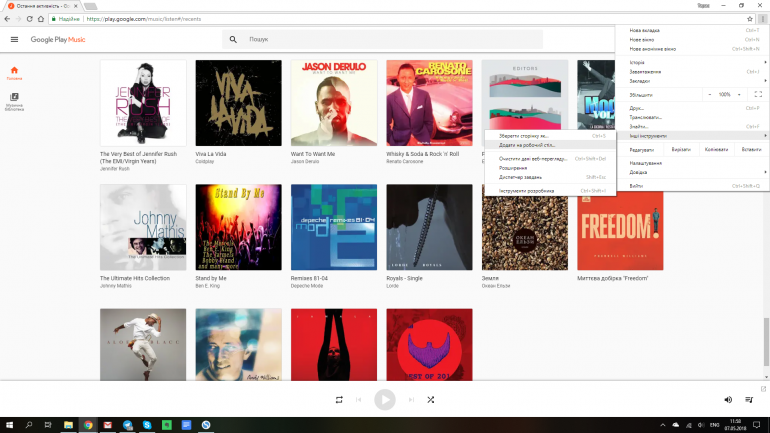
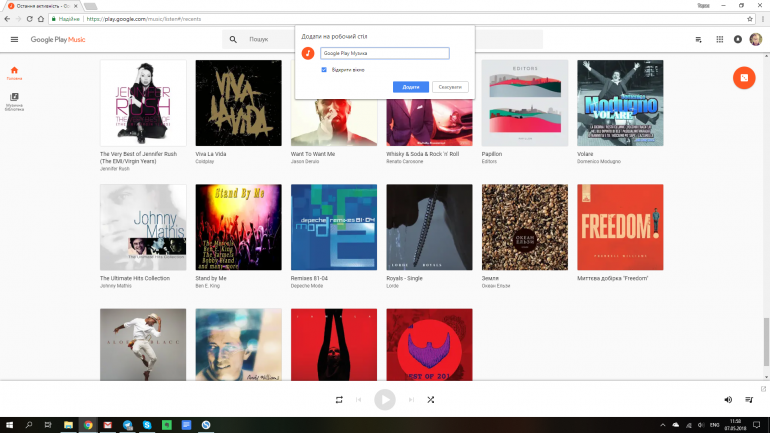
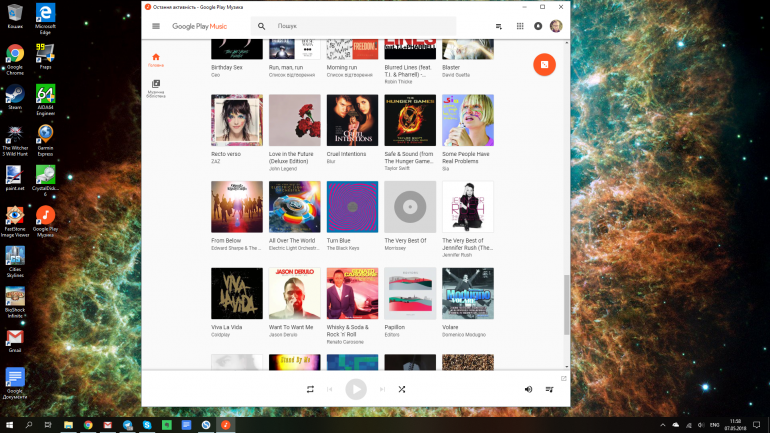
Если слушаете музыку через Google Music, то это тоже вполне неплохой способ сделать с помощью Chrome отдельный плеер.
Для пакетной обработки фото моим любимым решением на Windows всё ещё остаётся FastStone Image Viewer, который позволяет просматривать и обрабатывать снимки в одном окне. Также на подхвате остаётся Paint.net.
Для хранения данных в этой конфигурации Zen AiO ZN242IF предназначен SSD на 128 ГБ, а также жёсткий диск на 1 ТБ. Первый накопитель используется для работы операционной системы Windows 10, а также на него можно устанавливать программы. При этом скорость работы SSD в Zen AiO ZN242IF на хорошем уровне, но ёмкости 128 ГБ не хватит для установки на него игр или хранения медиафайлов. Для этих задач предназначен жёсткий диск, скорость работы которого уже никого не сможет удивить.
Тем не менее, связка небольшого SSD с вместительным жёстким диском в целом обеспечивает комфортный уровень производительности. Операционная система и установленные на SSD программы работают быстро, а для игр, фильмов, музыки и фото хватает скорости жёсткого диска. Хотя игры, конечно, грузятся дольше, чем если бы они были установлены на SSD.
Как уже сказано выше, моноблок Zen AiO ZN242IF комплектуется беспроводной клавиатурой и мышью. Они подключаются через компактный передатчик, который вставляется в порт USB. Производители часто пытаются экономить на комплектной периферии, но к чести ASUS стоит сказать, что в случае с Zen AiO ZN242IF это не так.
Клавиатура моноблока оснащается клавишами островного типа с раскладкой характерной для ноутбуков компании, а также цифровым блоком и выделенными кнопками навигации. Печатать на ней удобно, клавиши имеют отчётливый ход и находятся на достаточном расстоянии друг от друга. При этом, хотя кнопки сделаны из обычного шероховатого пластика, клавиатура не ощущается бюджетной благодаря тому, что вся область вокруг клавиш прикрыта листом металла. Единственное, чего ей не хватает, так это подсветки.
Комплектная мышь оказалась проще клавиатуры, она полностью пластиковая и средняя по размерам, поэтому в крупной руке лежит не очень хорошо. Но со своими задачами она при этом справляется, сенсор достаточно точный, можно даже пробовать играть в игры, если под рукой нет более подходящего манипулятора. Корпус мыши полностью симметричный, поэтому она подойдёт и левшам.
Звук
ASUS Zen AiO ZN242IF оснащается двумя внешними динамиками, отверстия которых выходят на нижнюю и заднюю часть корпуса. Благодаря этому звучание получается объёмным, а сами динамики играют хотя и не очень чисто, но довольно громко. Звука вполне хватает для игр и просмотра видео, но для музыки лучше использовать наушники.
Сам же 3,5 мм разъём для наушников находится на тыльной части корпуса. Я подключал к моноблоку как бюджетные Venture Electronics Monk Plus, так и дорогие Sennheiser Momentum M2, к звуку вопросов нет. Единственное, использовать проводные наушники не так удобно, кабель ложится на левую часть клавиатуры и мешает печатать.

Игровые возможности и система охлаждения
Так как в ASUS Zen AiO ZN242IF установлена довольно производительная видеокарта NVIDIA GeForce GTX 1050 Ti с 4 ГБ памяти, то в первый же день использования моноблока я сразу же поставил на него несколько игр. В моей не самой обширной библиотеке Steam я выбрал «Ведьмак 3», в котором до сих пор не прошёл дополнения, а также BioShock Infinite. В итоге больше удавалось поиграть в «Ведьмак 3», и в этой игре моноблок ASUS обеспечивает хорошую производительность на высоких настройках графики. Игра показывает 36-48 FPS в зависимости от сложности сцены.


Но если выбрать в опциях запредельные настройки графики FPS упадёт до 19-24.

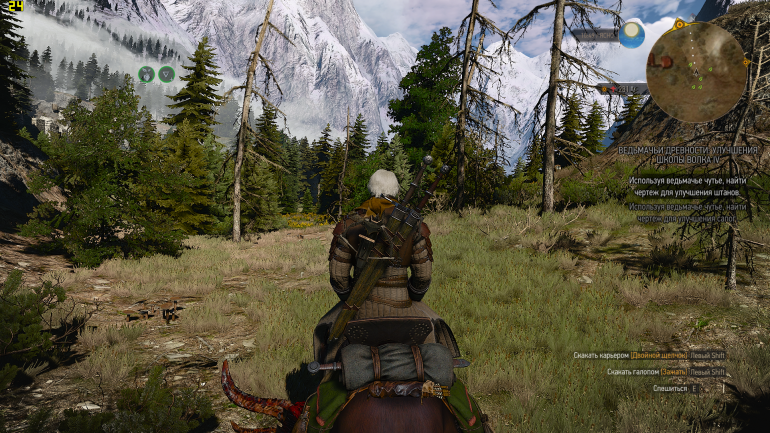
Учитывая относительно тонкий корпус и всего одно отверстие для вентиляции, которое, напомню, спрятано в логотипе ASUS, можно было бы предположить, что моноблок сильно шумит. Но для меня реализация системы охлаждения в этой модели стала настоящим открытием. Даже под максимальной нагрузкой шум вентилятора в ASUS Zen AiO ZN242IF практически не слышно. А точнее, нужно прислушиваться, чтобы услышать его работу. Первые несколько минут даже кажется, что в устройстве пассивная система охлаждения.
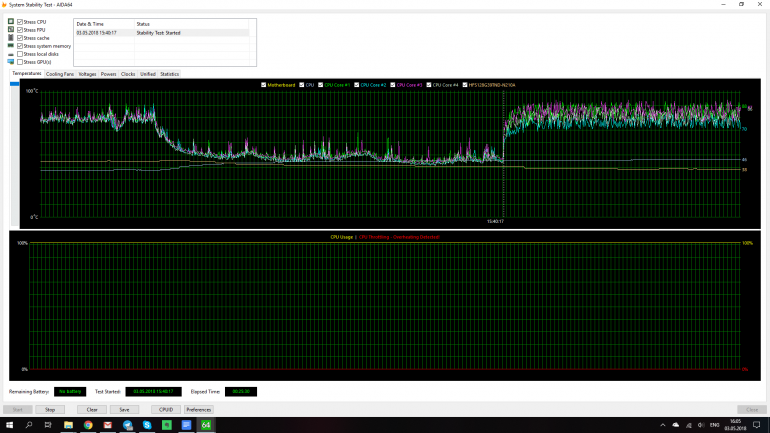
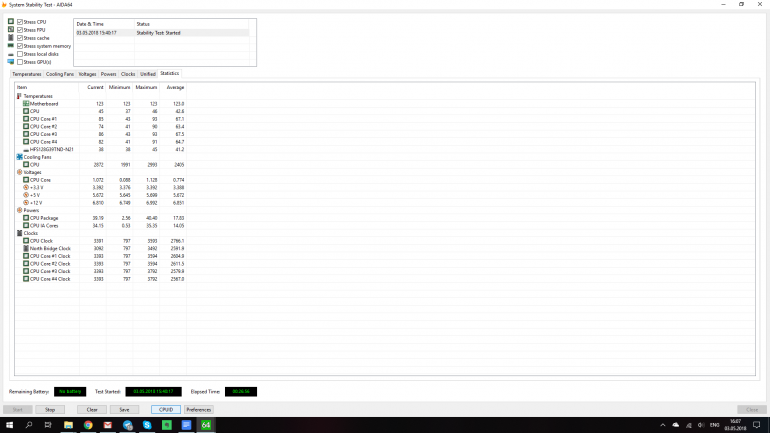
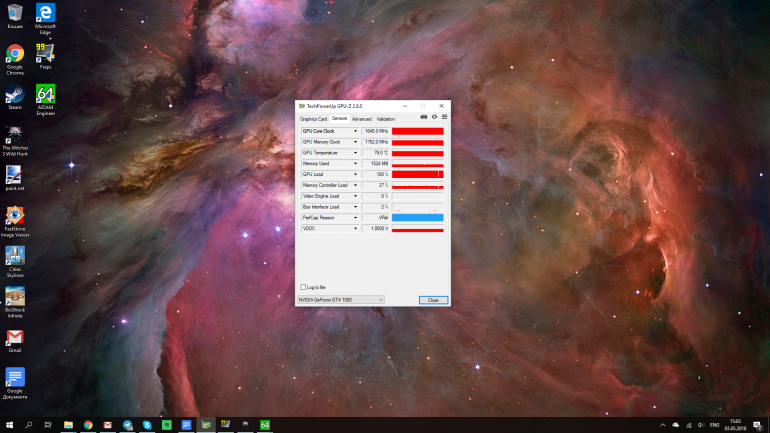
При этом нельзя сказать, что Zen AiO ZN242IF совсем не нагревается, под максимальной нагрузкой температура процессора достигает 93 градусов Цельсия, а видеокарты 79 градусов Цельсия. Но так как с корпусом моноблока нет тактильной связи во время работы, то его нагрев совсем не беспокоит. Но главное, что при этом устройство практически не слышно и нет троттлинга.
В итоге
Как я написал в самом начале, ASUS Zen AiO ZN242IF внешне напоминает монитор, только его производительности хватает для современных игр. И хотя я не большой фанат десктопных решений и редко ими пользуюсь, но этот моноблок заставил меня пересмотреть своё отношения к подобным устройствам. За два месяца использования я стал реже носить с собой ноутбук, обходясь смартфоном в кармане и ASUS Zen AiO ZN242IF на рабочем столе. Такая модель использования вполне имеет право на жизнь, и если вы ищете себе компактный десктопный компьютер с хорошей производительностью, то обязательно присмотритесь к ASUS Zen AiO ZN242IF.










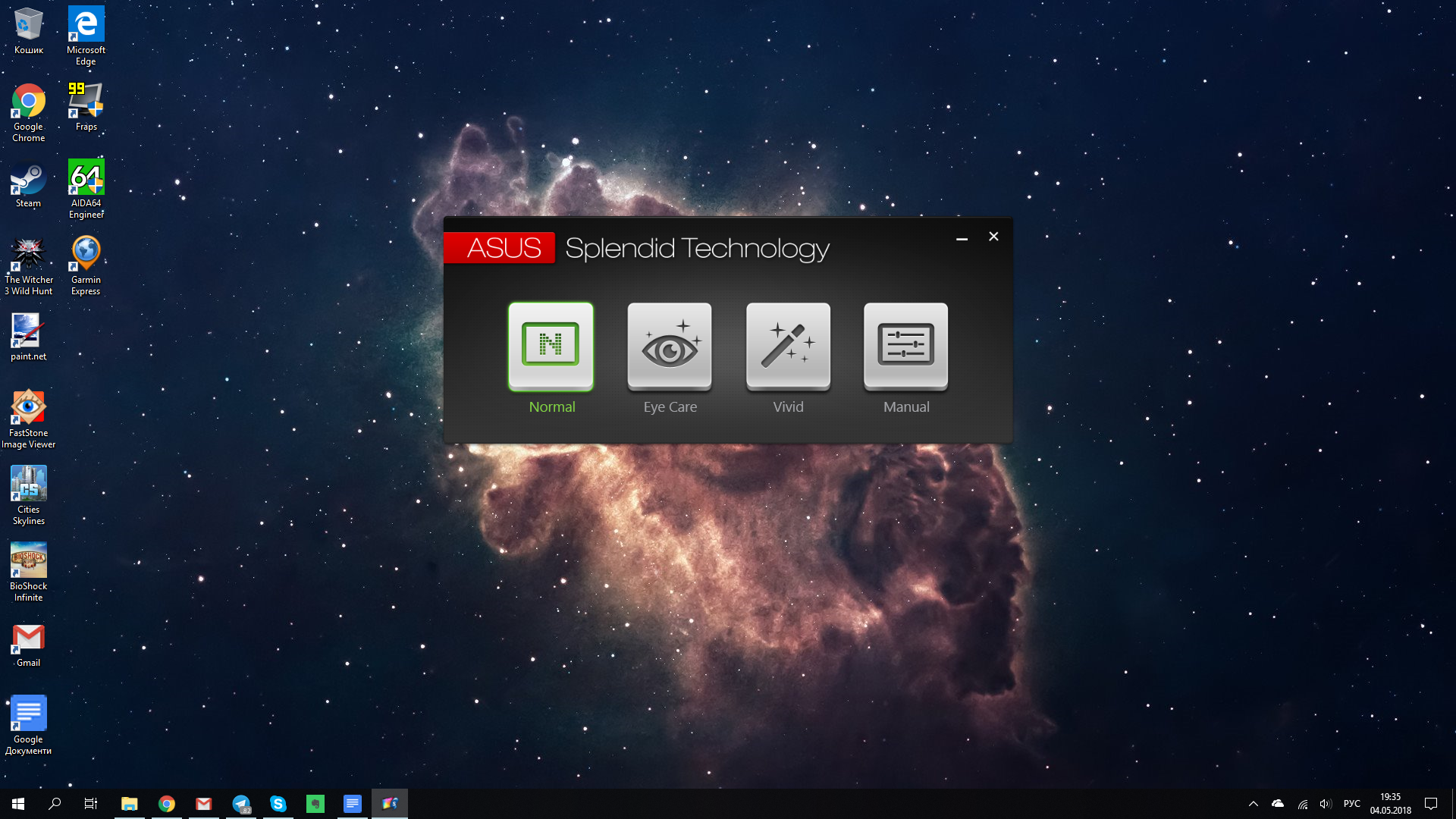

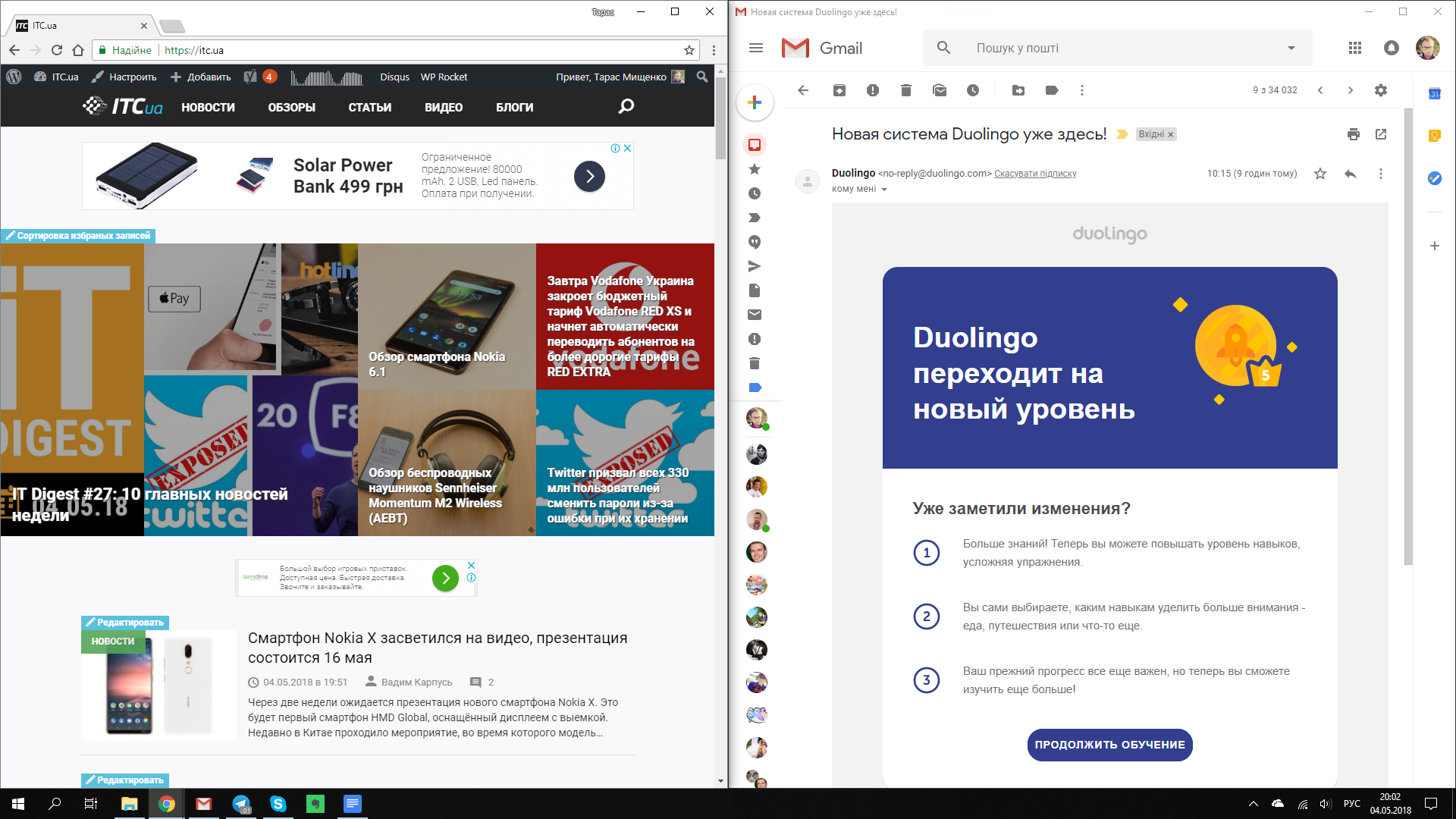

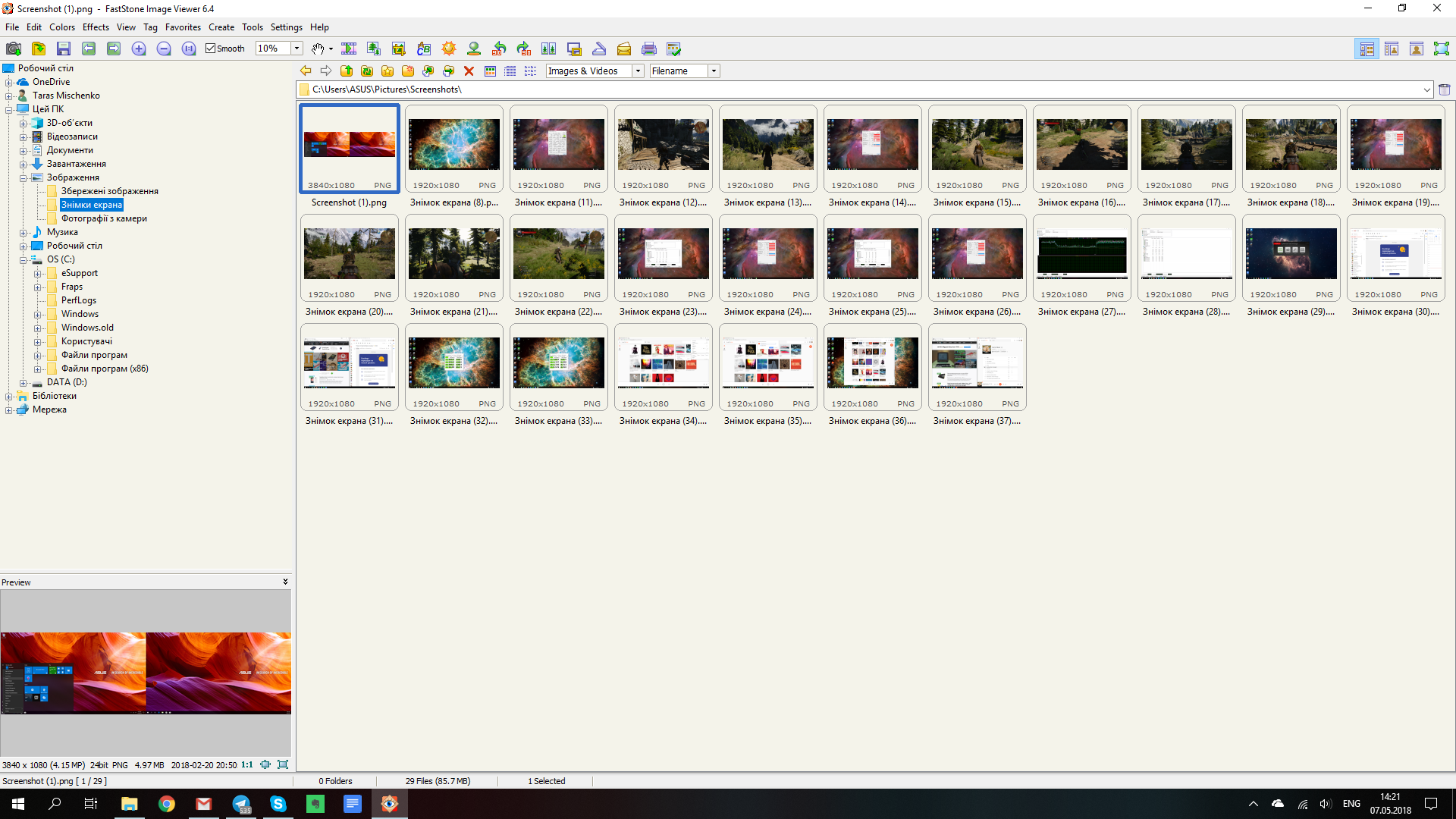








Сообщить об опечатке
Текст, который будет отправлен нашим редакторам: